Vous possédez une adresse GMail ? Et vous avez un autre email qui est redirigé vers votre boite GMail ? Et vous voulez envoyer des emails avec cet alias ? Par exemple, mon GMail est aymeric@gmail.com et je redirige aymeric@example.com vers cette même boite. Alors pour pouvoir envoyer des emails en aymeric@example.com depuis GMail c’est assez simple.
Tout d’abord il faut aller dans la partie configuration de GMail (en cliquant sur la roue dentée, puis sur “Afficher tous les paramètres”) :
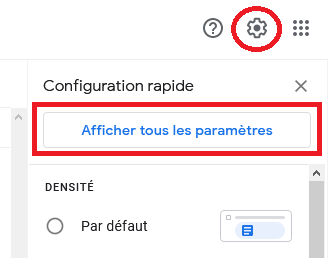
Se rendre dans Comptes et Importations puis cliquer sur Ajouter une autre adresse email :
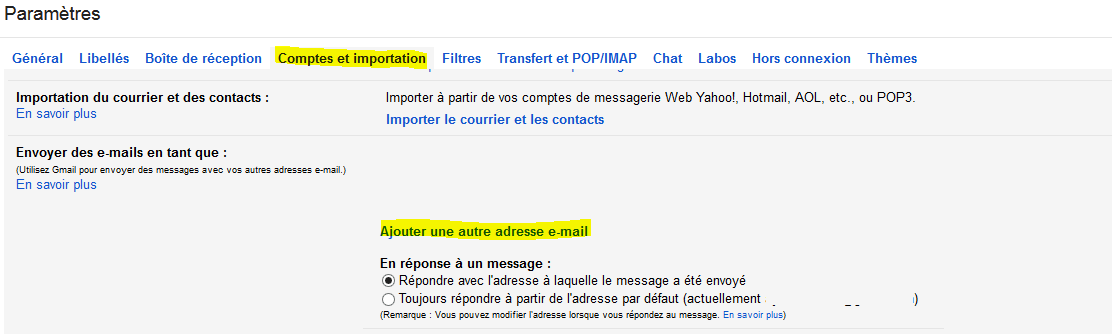
(cliquer pour agrandir)
Une fenêtre s’ouvre où vous devez entrer votre nom (qui apparaitra quand vous enverrez l’email) ainsi que l’email à utiliser. Décochez la case “Traiter comme un alias” :
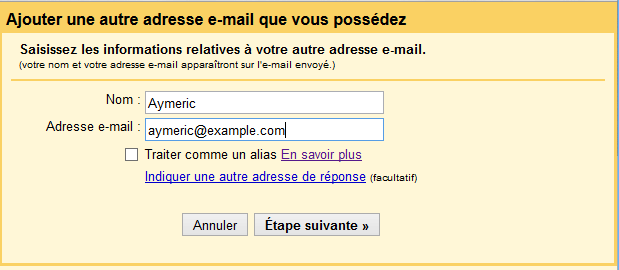
A l’étape suivant il va falloir entrer les coordonnées des serveurs de GMail qu’on utilisera pour envoyer nos messages. Pour cela on entre :
- Serveur SMTP : smtp.gmail.com
- Port : 587
- Nom d’utilisateur : aymeric@gmail.com (votre adresse GMail donc)
- Mot de passe : votre mot de pass GMail (si vous utilisez la validation par 2 étapes, alors il faudra utiliser un password générer via votre compte Google)
- Connexion sécurisée TLS
Et en image :
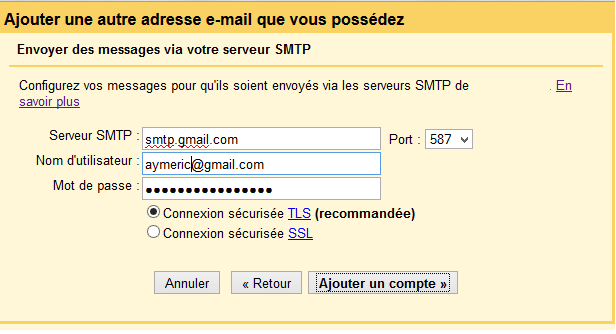
Si vous avez une erreur (GMail indisponible, refaites la même opération … ça m’est arrivé quelques fois), sinon GMail va vous envoyer un email (sur l’alias, donc ici aymeric@example.com) et va vous demander de rentrer le code de sécurité envoyé dans cet email. Entrez ce code, et valider :
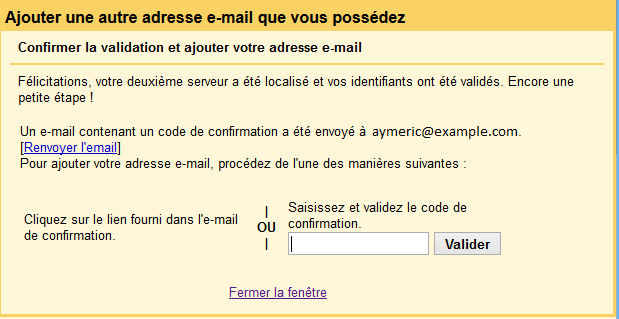
C’est terminé ! Vous pouvez désormais envoyer des emails avec ce nouvel alias en cliquant simplement sur votre email principal à partir d’un nouveau message :
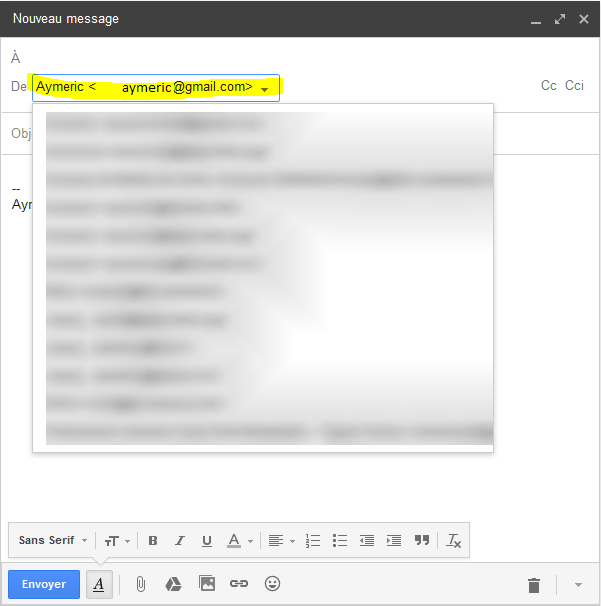
Merci pour ce tuto, d’ailleurs vous êtes le seul à parler de cette façon de faire cette manip. Es-ce que pour vous elle fonctionne toujours? Car c’est pas faute d’essayer mais rien à faire, ca ne veux pas fonctionner! J’ai des messages d’erreurs après l’envoi d’un mail avec mon alias.
– “Delivery to the following recipient failed permanently”
– “Technical details of permanent failure:
Google tried to deliver your message, but it was rejected by the relay smtp.gmail.com by smtp.gmail.com.”
Avez-vous une solution, ou ce service ne fonctionne plus?
PS: j’utilise pourtant depuis des année cette méthode sur une autre adresse gmail, avec la quel ce service fonctionne (TOUJOURS) parfaitement. Et pour info, j’utilise le même fournisseur webmail (mais avec un autre compte) pour cette nouvelle adresse que j’aimerai aussi configurer de cette manière.
Bien cordialement.
…suite info.
Et bien sûr, le mail n’est par reçu par le destinataire!
Dans l’attente de votre réponse, bien cordialement.
Cela fonctionne toujours. A mon avis le problème vient d’autre part : domaine qui n’est plus valide, Google qui l’a bloqué à cause de spam, etc…
Bonjour,
merci de votre réponse, mais le problème ne vient pas de là, j’ai trouvé!
Avec mon ancienne adresse, j’avais paramétré le faite que Gmail passe par mon alias par défaut, sauf que c’est exactement ce qui bloque avec cette nouvelle adresse! Donc, je l’ai désactivé et ca fonctionne parfaitement!
Encore merci pour votre tuto et votre réactivité. Bien cordialement.
Merci, super tuto!
Bonjour et merci.
Votre tuto m’avait été bien utile il y a quelques années mais aujourd’hui il ne fonctionne plus et je ne comprends pas la raison. Pourriez vous m’apporter votre aide s’il vous plait ?
Je viens de tester, et la procédure fonctionne toujours. La seule différence est la première image qui n’était plus alignée au nouveau design de GMail et que je viens de mettre à jour. Donc soyez plus précis dans “il ne fonctionne plus”…